
Is é Play Market an aip oifigiúil de stór Google áit ar féidir leat cluichí, leabhair, scannáin, srl. A fháil. Sin é an fáth nuair a imíonn an Margadh, tosaíonn an t-úsáideoir ag smaoineamh ar an bhfadhb. Uaireanta bíonn baint aige leis an bhfón cliste féin, uaireanta le hoibriú mícheart an fheidhmchláir. San Airteagal seo, déanfaimid breithniú ar na cúiseanna is coitianta le cailliúint Google Market ó fhón go Android.
Fill ar ais ar an Margadh Súgartha atá in easnamh ar Android
Tá bealaí éagsúla ann chun an fhadhb seo a réiteach - ón taisce a ghlanadh go dtí an gléas a athshocrú go suíomhanna monarchan. Is é an modh deireanach an ceann is radacaí, ach is éifeachtaí freisin, mar nuair a bhíonn sé ag splancadh, déantar an fón cliste a nuashonrú go hiomlán. Tar éis an nós imeachta seo, feictear gach feidhmchlár córais ar an deasc, Google Market san áireamh.
Modh 1: Socruithe Seirbhísí Súgartha Google a fhíorú
Réiteach éasca agus inacmhainne ar an bhfadhb. D’fhéadfadh fadhbanna le Google Play a bheith mar gheall ar an méid mór taisce atá stóráilte agus sonraí éagsúla, chomh maith le teip sna socruithe. D’fhéadfadh go mbeadh tuairiscí breise ar an roghchlár beagáinín difriúil ó do cheann féin, agus braitheann sé ar mhonaróir an fhóin chliste agus ar an mblaosc Android a úsáideann sé.
- Téigh go "Socruithe" fón.
- Roghnaigh roinn "Iarratais agus fógraí" ach an oiread "Iarratais".
- Cliceáil "Iarratais" chun dul chuig liosta iomlán na gclár suiteáilte ar an bhfeiste seo.
- Faigh san fhuinneog atá le feiceáil Seirbhísí Súgartha Google agus téigh go dtí a socruithe.
- Déan cinnte go bhfuil an feidhmchlár ag rith. Ba chóir go mbeadh inscríbhinn ann Díchumasaithemar atá sa phictiúr thíos.
- Téigh go dtí an chuid "Cuimhne".
- Cliceáil Taisce Glan.
- Cliceáil ar Bainistíocht Áit dul chuig bainistíocht sonraí feidhmchlár.
- Trí chliceáil ar Scrios na sonraí go léir scriosfar comhaid shealadacha, mar sin ina dhiaidh sin beidh ar an úsáideoir logáil isteach ina chuntas Google arís.








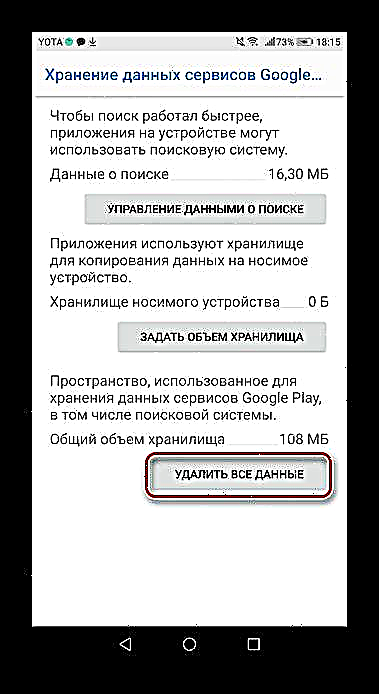
Modh 2: Scan Android le haghaidh víris
Uaireanta baineann an fhadhb a bhaineann le Margadh an Mhargaidh a bheith in easnamh ar Android le víris agus malware a bheith ar an bhfeiste. Chun iad a chuardach agus a scriosadh, ba cheart duit fóntais speisialta a úsáid, chomh maith le ríomhaire, ó d’imigh an feidhmchlár chun Google Market a íoslódáil. Le haghaidh tuilleadh faisnéise ar conas Android a sheiceáil le haghaidh víris, léigh an t-alt ag an nasc thíos.

Léigh níos mó: Android a sheiceáil le haghaidh víris trí ríomhaire
Modh 3: Íoslódáil an comhad APK
Murar féidir leis an úsáideoir an Margadh Súgartha a aimsiú ar a ghléas (rutted de ghnáth), b’fhéidir gur scriosadh é de thaisme. Chun é a chur ar ais, ní mór duit comhad APK an chláir seo a íoslódáil agus é a shuiteáil. Pléitear conas é seo a dhéanamh i Modh 1 an chéad alt eile ar ár suíomh Gréasáin.

Léigh níos mó: Margadh Google Play a shuiteáil ar Android
Modh 4: Sínigh isteach i do Chuntas Google arís
I roinnt cásanna, cuidíonn logáil isteach i do chuntas leis an gceist a réiteach. Logáil amach as do chuntas agus ath-logáil isteach ag úsáid ríomhphoist agus pasfhocal bailí. Cuimhnigh sioncrónú a chumasú roimh ré freisin. Léigh tuilleadh faoi shioncronú agus rochtain ar do chuntas Google inár n-ábhar ar leithligh.

Tuilleadh sonraí:
Cas air Google Account Sync ar Android
Sínigh isteach i do Chuntas Google ar Android
Modh 5: Athshocraigh go Socruithe Monarcha
Bealach radacach chun an fhadhb a réiteach. Sula ndéanfaidh tú an nós imeachta seo, is fiú cúltaca a dhéanamh den fhaisnéis riachtanach. Conas é seo a dhéanamh, is féidir leat léamh sa chéad alt eile.
Léigh níos mó: Conas cúltaca a dhéanamh ar Android roimh fhirmware
Tar éis dúinn do chuid sonraí a shábháil, rachaimid ar aghaidh chun athshocrú go socruithe monarchan. Chun seo a dhéanamh:
- Téigh go "Socruithe" gairis.
- Roghnaigh roinn "Córas" ag deireadh an liosta. Ar roinnt firmware, féach ar an roghchlár “Aisghabháil agus athshocrú”.
- Cliceáil ar Athshocraigh.
- Spreagtar an t-úsáideoir gach socrú a athshocrú (ansin sábhálfar na sonraí pearsanta agus ilmheán go léir), nó filleadh ar na socruithe monarchan. Is é ár gcás, beidh ort a roghnú "Athshocraigh socruithe monarchan".
- Tabhair faoi deara le do thoil go scriosfar gach cuntas a sioncrónaíodh roimhe seo, mar phost, teachtairí meandaracha, srl. Ón gcuimhne inmheánach. Cliceáil "Athshocraigh fón" agus deimhnigh do rogha.
- Tar éis an fón cliste a atosú, ba cheart go mbeadh Google Market le feiceáil ar an deasc.





Creideann go leor go bhféadfadh Google Market imeacht mar gheall gur scrios an t-úsáideoir aicearra an fheidhmchláir seo de thaisme nó ón roghchlár. Mar sin féin, ní féidir iarratais chórais a bhaint ag an am seo, mar sin ní mheastar an rogha seo. Go minic bíonn baint ag an staid atá i gceist le socruithe Google Play féin nó is í an fhadhb leis an bhfeiste atá an locht.
Léigh freisin:
Aipeanna Margaidh Android
Treoracha maidir le samhlacha éagsúla d’fhóin chliste Android a splancadh











